Επαναφορά ξεχασμένου κωδικού πρόσβασης για τοπικό / Microsoft λογαριασμό Windows 10
Μπορείτε να προστατεύσετε με κωδικό πρόσβασης τον λογαριασμό χρήστη των Windows. Ένας κωδικός πρόσβασης σάς επιτρέπει να διατηρείτε τα δεδομένα σας ασφαλή και αποτελεί βασική λειτουργία για σχεδόν όλες τις συσκευές. Είναι υπέροχο μέχρι να ξεχάσετε τον κωδικό πρόσβασής σας. Τότε τα πράγματα πηγαίνουν νότια. Παρόλο που είναι σημαντικό για τα Windows να διαθέτουν λειτουργία κωδικού πρόσβασης, είναι επίσης σημαντικό να μην είναι σπάσιμο αυτού του κωδικού πρόσβασης. Αυτό είναι υπέροχο εάν έχετε κάποιον που προσπαθεί να εισέλθει στο σύστημά σας. Είναι κακό αν ξεχάσατε τον δικό σας κωδικό πρόσβασης και η μόνη υπόδειξη που δώσατε στον εαυτό σας είναι το "τυρί". Εάν χρησιμοποιήσατε έναν λογαριασμό Microsoft, τότε μπορείτε πιθανώς να συνδεθείτε στο διαδίκτυο και να τον επαναφέρετε, αλλά σε όλες τις άλλες περιπτώσεις, δεν είναι εύκολο να επαναφέρετε έναν ξεχασμένο κωδικό πρόσβασης για τους τοπικούς λογαριασμούς των Windows 10.
Για να επαναφέρετε έναν ξεχασμένο κωδικό πρόσβασης για τοπικό / Microsoft λογαριασμό Windows 10, θα μπορούσατε να το κάνετε με
PCUnlocker. Η εφαρμογή κατεβάζει ως συμπιεσμένο αρχείο και στο εσωτερικό είναι ένα ISO που πρέπει να εγγράψετε σε CD ή DVD.Σημείωση συντάκτη: Αυτή δεν είναι μια δωρεάν εφαρμογή - μια τυπική άδεια κοστίζει 20 $, ενώ μια άδεια επιχείρησης κοστίζει 30 $ - αλλά επίσης δεν είναι μια απότομη τιμή για να επιστρέψετε στο σύστημά σας.
Δημιουργία Bootable PCUnlocker USB
Λήψη PCUnlocker. Χρησιμοποιήστε το εργαλείο που προτιμάτε για να δημιουργήσετε ένα bootable USB. Συνιστούμε τη χρήση Χαράκτης αλλά οι κατασκευαστές του PCUnlocker προτείνουν το δικό τους προϊόν που ονομάζεται ISO2Disc.
Κατεβάστε την εφαρμογή και εγκαταστήστε την. Εξαγάγετε το αρχείο zip PCUnlocker. Στο ISO2Disc, επιλέξτε την εικόνα ISO και γράψτε την σε CD / DVD ή USB flash, ό, τι έχετε στη διάθεσή σας.
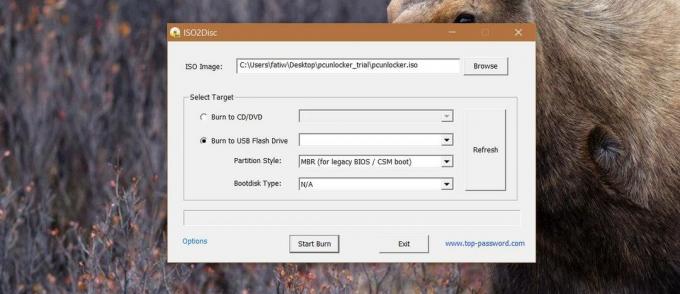
Προετοιμασία συστήματος
Για να επαναφέρετε έναν ξεχασμένο κωδικό πρόσβασης για τα Windows 10, το σύστημά σας πρέπει να εκκινήσει στη μονάδα USB που μόλις δημιουργήσατε. Πρέπει να το πράξει χωρίς να κάνει εκκίνηση στα Windows. Το USB που μόλις δημιουργήσατε είναι ένα USB με δυνατότητα εκκίνησης. Μπορεί να εκτελέσει την εφαρμογή PCUnlocker στον υπολογιστή σας χωρίς να χρειάζεται να κάνετε εκκίνηση στα Windows 10.
Σειρά εκκίνησης
Για εκκίνηση από το USB, πρέπει να βεβαιωθείτε ότι οι μονάδες USB έχουν οριστεί ως η πρώτη συσκευή εκκίνησης. Οι υπολογιστές μπορούν να εκκινήσουν από πολλές συσκευές. τον σκληρό δίσκο, τη μονάδα CD / DVD ή μια μονάδα USB. Εάν χρησιμοποιείτε CD / DVD, η πρώτη συσκευή εκκίνησης θα πρέπει να είναι η μονάδα CD / DVD. Ομοίως, εάν κάνετε εκκίνηση από USB, η πρώτη συσκευή εκκίνησης θα πρέπει να είναι μονάδα USB. Μπορείτε να ορίσετε την παραγγελία συσκευής εκκίνησης στο BIOS του συστήματός σας.
Ενεργοποιήστε τον υπολογιστή σας και πατήστε το πλήκτρο Escape ή το πλήκτρο F2 για εκκίνηση στο BIOS σας. Εντοπίστε τις επιλογές εκκίνησης και αλλάξτε τη σειρά εκκίνησης έτσι ώστε η προτιμώμενη συσκευή σας να έχει προτίμηση σε σχέση με όλες τις άλλες συσκευές.
Απενεργοποιήστε τη λειτουργία UEFI
Το BIOS σας θα έχει μια ρύθμιση για την απενεργοποίηση της λειτουργίας UEFI. Δεν θα έχουν όλα αυτά τα συστήματα και δεν μπορούμε να σας δείξουμε πού να ψάξετε. Είναι εύκολο να απενεργοποιήσετε. Η πραγματική πρόκληση είναι να βρεις πού είναι. Αναζητήστε πού βρίσκεται η λειτουργία για το συγκεκριμένο σύστημά σας. Εκκινήστε το BIOS και απενεργοποιήστε το.
Παρακαλώ σημειώστε. Εάν ο υπολογιστής σας μπορεί να εκκινήσει μόνο σε λειτουργία UEFI, τότε πρέπει να λάβετε ένα αντίγραφο του PCUnlocker Enterprise που υποστηρίζει την ασφαλή εκκίνηση του UEFI.
Επαναφέρετε έναν ξεχασμένο τοπικό / Microsoft κωδικό πρόσβασης των Windows 10
Συνδέστε το bootable USB και ενεργοποιήστε το σύστημά σας. Θα δείτε την ακόλουθη οθόνη όταν το πρόγραμμα PCUnlocker φορτώνεται από το USB.

Αφήστε το πρόγραμμα να φορτώσει και θα δείτε μια λίστα με τον λογαριασμό που έχει διαμορφωθεί στο σύστημα. Σε αυτό το σημείο, πρέπει να αποφασίσετε εάν θέλετε να επαναφέρετε τον κωδικό πρόσβασης για έναν τοπικό λογαριασμό ή για έναν λογαριασμό Microsoft. Εάν εμφανιστεί μια διεύθυνση email στη στήλη Περιγραφή, τότε ο εν λόγω λογαριασμός είναι λογαριασμός Microsoft. Για να επαναφέρετε τον κωδικό πρόσβασης, θα τον μετατρέψετε σε τοπικό λογαριασμό. Είναι πολύ εύκολο.
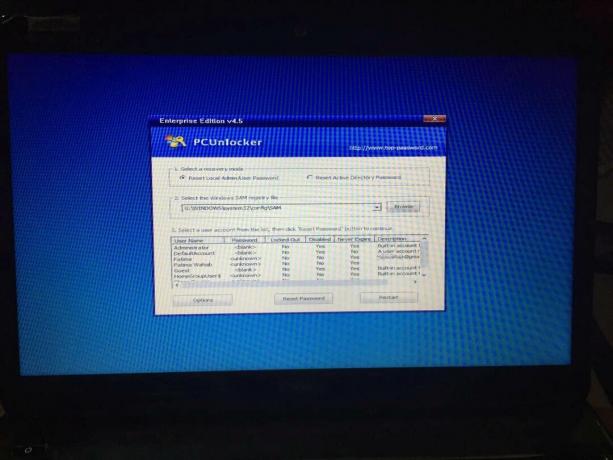
Επιλέξτε τον λογαριασμό και κάντε κλικ στην επιλογή "Επαναφορά κωδικού πρόσβασης". Θα σας ζητηθεί να εισαγάγετε έναν νέο κωδικό πρόσβασης και στη συνέχεια το PCUnlocker θα τον επαναφέρει στον κωδικό που μόλις είπατε. Ο λογαριασμός σας Microsoft θα καταργηθεί.

Η δοκιμαστική έκδοση δεν θα επαναφέρει τον κωδικό πρόσβασης. Θα σας πει εάν είναι δυνατό να το επαναφέρετε, αλλά θα πρέπει να αγοράσετε μια άδεια για να την επαναφέρετε. Μετά την επαναφορά του κωδικού πρόσβασης και την εκκίνηση των Windows, θα πρέπει να επιδιορθωθεί. Θα δείτε την ακόλουθη οθόνη. Αφήστε το να επιδιορθωθεί και χρησιμοποιήστε τον νέο σας κωδικό πρόσβασης για να μπείτε στα Windows 10.
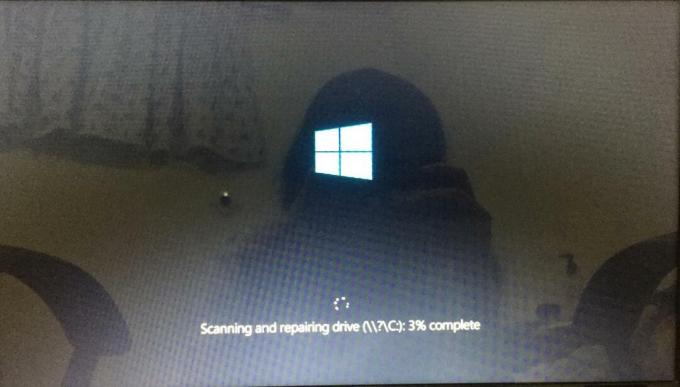
Το PCUnlocker μπορεί να επαναφέρει έναν ξεχασμένο κωδικό πρόσβασης για λογαριασμούς τοπικών / Microsoft Windows 10 και για λογαριασμούς AD.
Έρευνα
Πρόσφατες δημοσιεύσεις
Το NeechPad είναι ένας απλός επεξεργαστής εμπλουτισμένου κειμένου για Windows με υποστήριξη καρτελών
Η Microsoft περιστρέφει συνήθως τον τροχό παραγωγής του λειτουργικο...
ReSizer: Μετακίνηση, αλλαγή μεγέθους και εναλλαγή των Windows χρησιμοποιώντας το αριθμητικό πληκτρολόγιο
Με τα Windows 7 ήρθε το AeroSnap, ένα εύχρηστο χαρακτηριστικό που σ...
Διαχείριση πολλαπλών υπηρεσιών Cloud, διακομιστών WebDAV, IMAP & FTP με το CarotDAV
Εάν παρακολουθήσατε για λίγο το AddictiveTips, ίσως γνωρίζετε ότι π...



